
Możesz dowiedzieć się, z jakiego sprzętu jest zainstalowany serwer BIOS / UEFI, lub poprzez oddzielny interfejs zarządzania serwerem, który ma większość serwerów przemysłowych (HPE ILO, Dell iDRAC, IBM BMC, IPMI itp.). Ale co, jeśli serwer nie ma interfejsu zarządzania (lub nie jest dostępny) i nie jest wskazane ponowne uruchomienie serwera? W tym artykule, na przykładzie CentOS, przyjrzymy się podstawowym poleceniom i narzędziom systemu Linux, które dostarczą szczegółowych informacji o sprzęcie serwera: pamięci RAM, procesorze, dyskach twardych, płycie głównej i ustawieniach BIOS-u.
Treść
- Informacje o pamięci systemu Linux (RAM)
- Jak znaleźć informacje o procesorze (CPU) w systemie Linux?
- Informacje o dysku twardym serwera Linux
- Narzędzie Dmidecode: uzyskaj informacje o płycie głównej, BIOS itp..
Informacje o pamięci systemu Linux (RAM)
Możesz uzyskać informacje o ilości pamięci RAM na serwerze za pomocą wbudowanych narzędzi Linux CentOS (te polecenia nie podają szczegółowych informacji, ale są dość akceptowalne do szybkiej oceny).
# wolny -m
Lub
# wolny -g
Pierwszy pokazuje ilość pamięci w megabajtach, drugi w gigabajtach (informacja o ilości pamięci RAM jest podana w wartości Mem: total).

Rozmiar zostanie wyświetlony właśnie tam. zamiana.
Możesz również uzyskać informacje o pamięci RAM z pliku / proc / meminfo:
# grep MemTotal / proc / meminfo
# grep SwapTotal / proc / meminfo
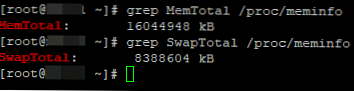
Pierwsza opcja, moim zdaniem, jest wygodniejsza, ponieważ natychmiast widzisz zarówno zużytą pamięć, jak i wolną.
Istnieje również kilka innych opcji sprawdzania ilości pamięci RAM na serwerze:
# vmstat -s
16044948 K pamięć całkowita 625540 K pamięć używana 2677508 K pamięć aktywna 514664 K pamięć nieaktywna 11327980 K wolna pamięć 169676 K pamięć buforowa 3921752 K pamięć podręczna zamiany 8388604 K całkowita zamiana 0 K używana zamiana 8388604 K darmowa zamiana 3633471 nie miły użytkownik procesor cpu 2229 miły użytkownik procesory procesora 11250866 system procesory procesora 5484997226 bezczynne procesory procesora 4290610 IO-wait procesory procesowe 0 IRQ procesory procesowe 1059724 softirq procesory procesowe 0 skradzione procesory procesowe 337077 stron na 115989880 stronach przywołanych 0 stron zamienionych na 0 stronach przerwanych86838838 1572865665 Czas rozruchu 5825288 widelców
Vmstat pokazuje nie tylko pamięć fizyczną serwera, ale także wszystkie statystyki dotyczące pamięci wirtualnej.
Lub uruchom polecenie do góry i zobacz informacje o pamięci RAM w górnym bloku:
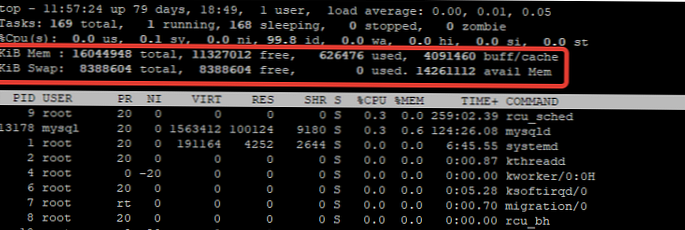
Istnieje również wygodne narzędzie na szczycie, który pokaże ci ilość pamięci RAM na serwerze, a także informacje o zajętej, buforowanej i wolnej pamięci.
Możesz zainstalować narzędzie atop z repozytorium EPEL, używając yum (dnf):
# yum zainstaluj na szczycie -y
Na szczycie wyjście:
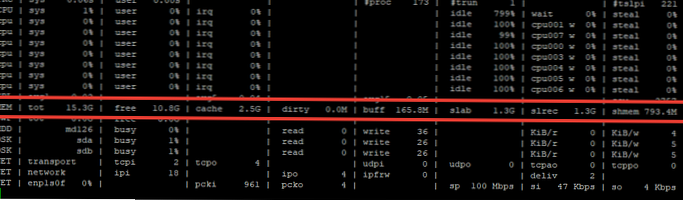
Powinien być w twoim arsenale i nie mniej wygodnym narzędziem nie. Zainstaluj go na serwerze:
# yum zainstaluj nmon -y
Uruchom polecenie nmon, a aby sprawdzić pamięć RAM, kliknij m:
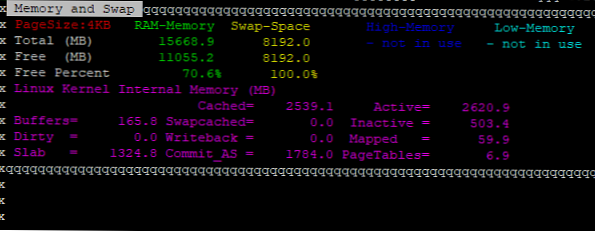
Ale wszystkie powyższe narzędzia pokazują tylko ilość pamięci, ale prędkość modelu i inne cechy nie są. Jeśli potrzebujesz bardziej szczegółowych informacji o formach pamięci (producent, typ, częstotliwość), możesz skorzystać z narzędzia dmidecode:
# dmidecode -t 17
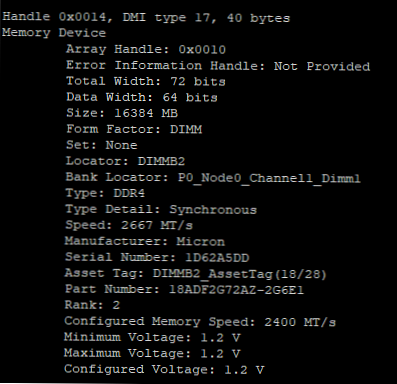
Jak widać, dmidecode wyświetla bardziej szczegółowe informacje o zainstalowanych modułach pamięci..
Jak znaleźć informacje o procesorze (CPU) w systemie Linux?
Informacje o procesorze Linux można uzyskać na kilka sposobów. Zacznijmy od najprostszej rzeczy - uzyskania informacji z pliku / proc / cpuinfo:
# cat / proc / cpuinfo | model grep
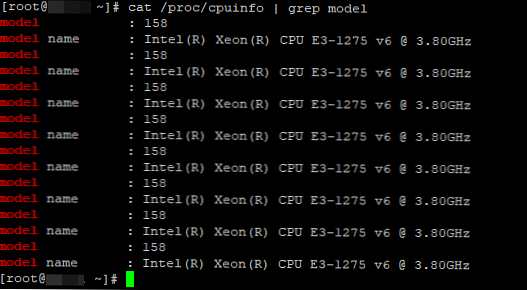
Aby sprawdzić liczbę rdzeni, wykonaj:
# cat / proc / cpuinfo | procesor grep
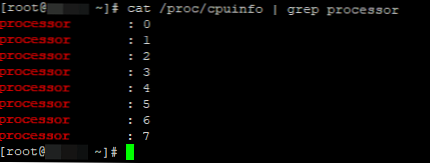
W moim przypadku serwer ma 8 rdzeni.
Aby uzyskać więcej informacji o procesorze, możesz znaleźć polecenie lscpu:
# lscpu
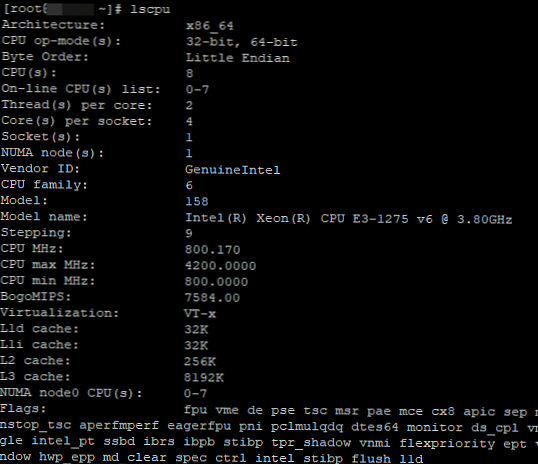
Narzędzie lscpu pokaże liczbę rdzeni, model procesora, maksymalną częstotliwość, rozmiary pamięci podręcznej procesora, węzły NUMA i wiele więcej..
Liczbę rdzeni można również sprawdzić, uruchamiając polecenie na szczycie lub nproc --all:

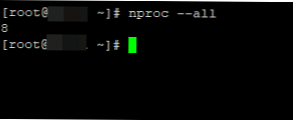
Aby wyświetlić szczegółowe informacje, możesz opcjonalnie zainstalować narzędzie cpuid:
# yum zainstaluj cpuid -y
Po instalacji uruchom polecenie:
# cpuid
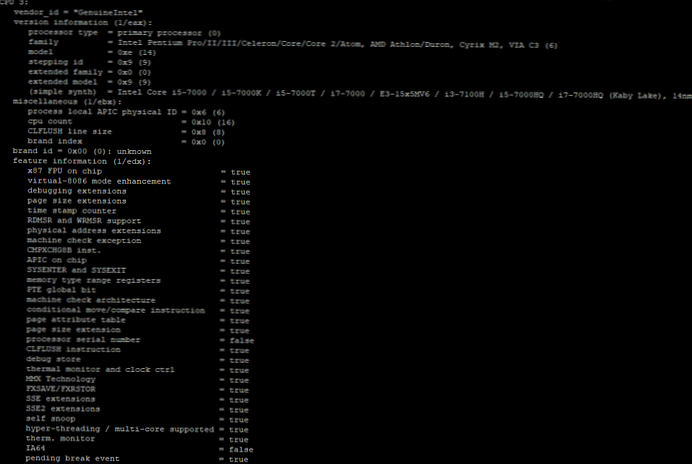
Otrzymasz informacje nie tylko o modelu procesora, ale o rodzaju i rodzinie procesora, konfiguracji pamięci podręcznej, funkcji zarządzania energią i innych.
Korzystanie z narzędzia demidecodev Możesz również znaleźć wszystkie informacje o procesorach zainstalowanych na serwerze:
# dmidecode - procesor typu
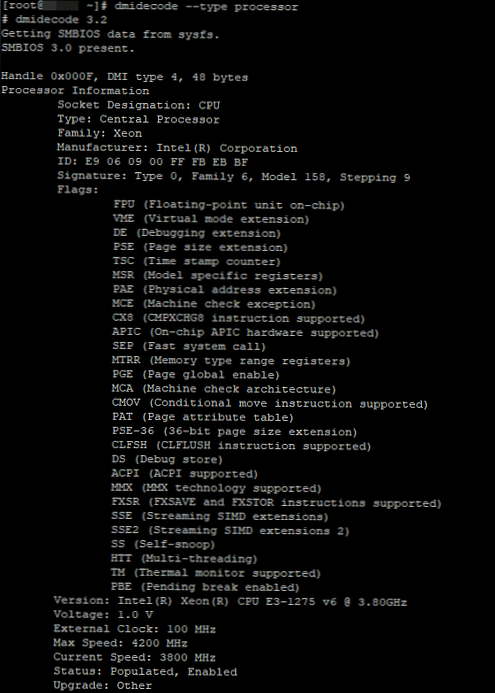
I być może ostatnie narzędzie do sprawdzania procesora inxi. Jest to skrypt bash, który pokazuje model procesora, rozmiar pamięci podręcznej, częstotliwość i dodatkowe możliwości procesora. Zainstaluj to:
# yum zainstaluj inxi -y
Uruchom skrypt:
# inxi -C

Informacje o dysku twardym serwera Linux
Aby uzyskać informacje o dyskach twardych w systemie, zwykle używam tego narzędzia hdparm. Najpierw musisz zainstalować go z repozytorium:
# yum zainstaluj hdparm -y
Aby uzyskać informacje o dysku twardym, musisz podać nazwę urządzenia:
# hdparm -I / dev / sdb
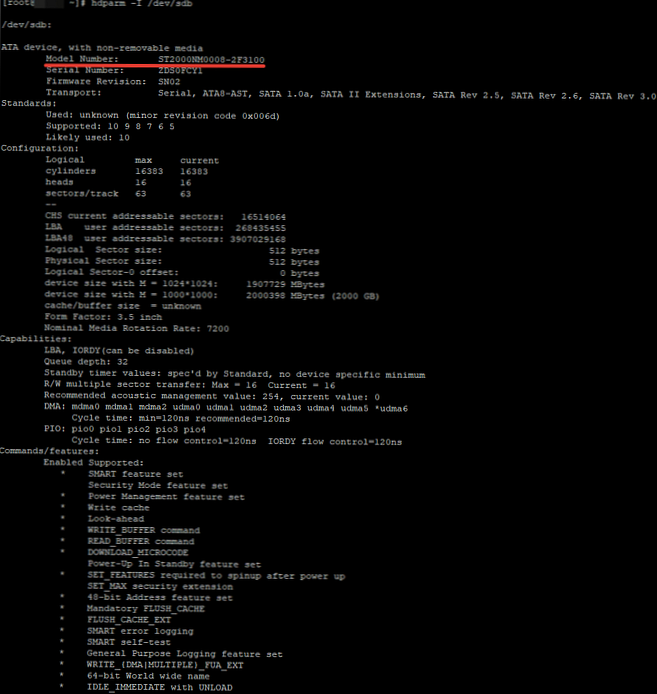
Jak widać, podczas sprawdzania wyświetlany jest model dysku, numer seryjny, wersja oprogramowania dysku, cylindry, obroty na minutę, obsługiwane funkcje i wiele innych informacji.
Drugim nie mniej popularnym narzędziem jest smartctl (jest już domyślnie zainstalowany w systemie). Aby wyświetlić informacje o dysku, wykonaj:
# smartctl -d ata -a -i / dev / sdb
Informacje zostaną podane w taki sam sposób:
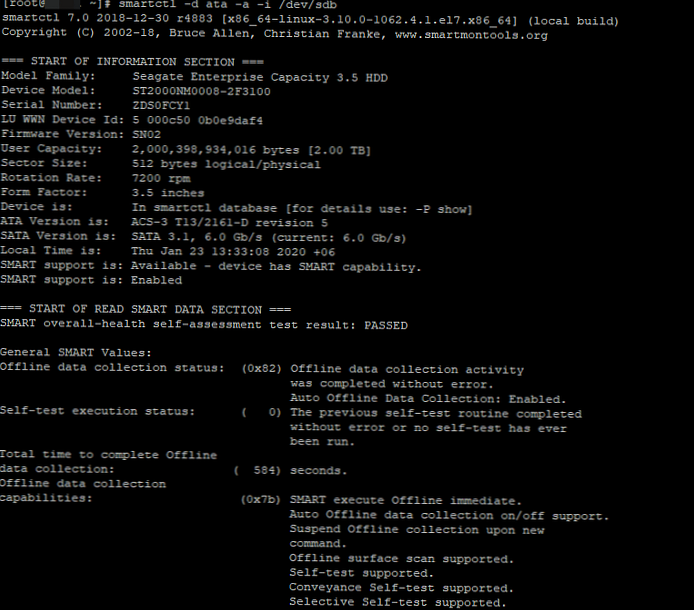
Kolejne bardzo wygodne narzędzie lshw. Zainstaluj to:
# yum zainstaluj lshw -y
Uruchom polecenie:
# lshw -klasowy dysk
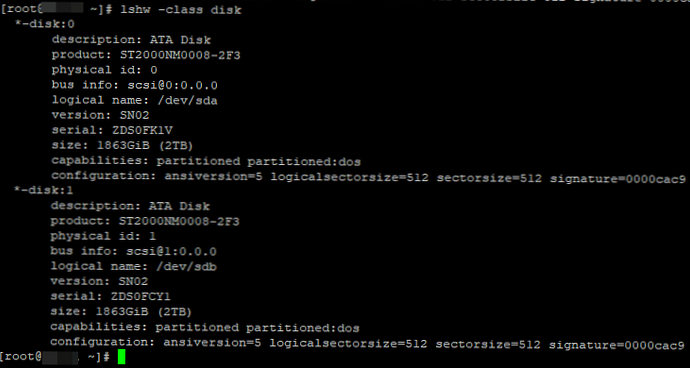
Narzędzie Dmidecode: uzyskaj informacje o płycie głównej, BIOS itp..
W tej sekcji podam przykłady bardziej zaawansowanego użycia narzędzia dmidecode. Dmidecode pozwala uzyskać informacje o sprzęcie serwerowym na podstawie danych z BIOS-u zgodnie ze standardem SMBIOS / DMI.
Za pomocą dmidecode możemy uzyskać informacje o płycie głównej, biosie, obudowie i gniazdach serwerów. Na przykład:
# dmidecode - typboard baseboard - uzyskać informacje o płycie głównej.
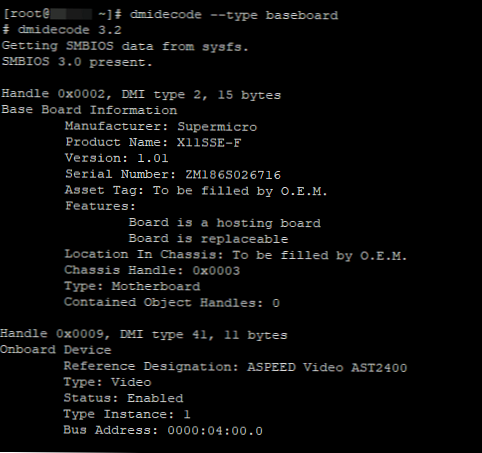
# dmidecode - typ bios - Informacje o systemie BIOS (wersja, obsługiwane funkcje).
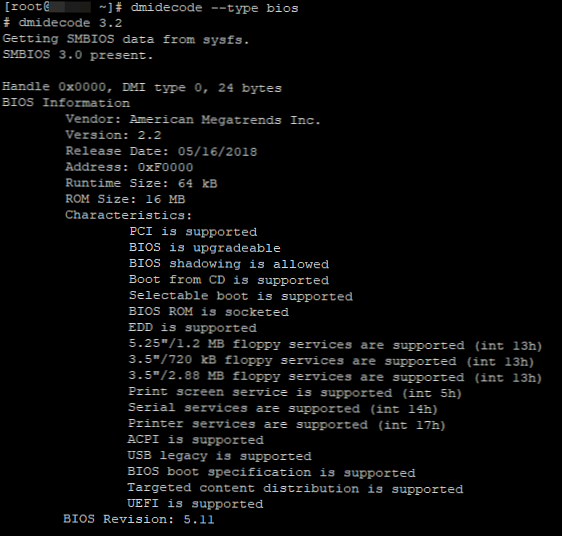
# dmidecode - typ podwozia - informacje o obudowie serwera (obudowie).
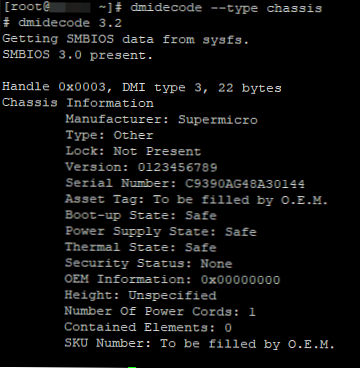
# dmidecode --typ gniazda - informacje o używanych gniazdach na płycie głównej.
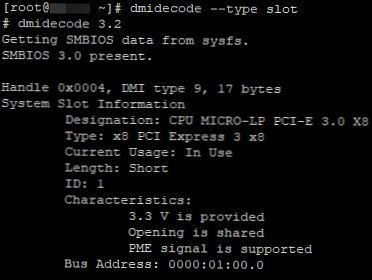
Aby zebrać wszystkie informacje o sprzęcie serwera Linux, możesz użyć wspomnianego wcześniej narzędzia lshw:
# lshw -html> info_serwera.html
Wszystkie informacje zostaną przesłane do pliku HTML.
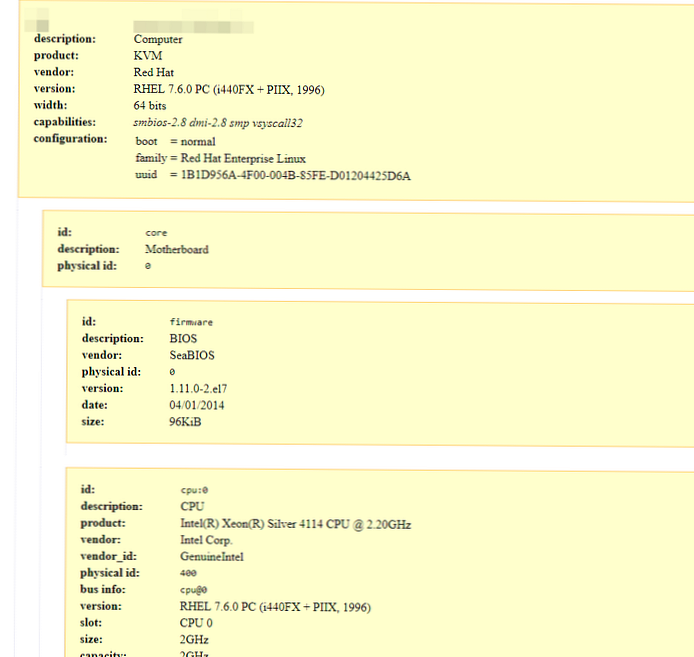
Więc sprawdziliśmy, jak uzyskać informacje o sprzęcie na twoim serwerze. Mam nadzieję, że informacje będą przydatne wielu użytkownikom, a może administratorom.











